Как восстановить доступ к жесткому диску, исправить ошибку невозможности открыть жесткий диск

В этой статье мы расскажем, как восстановить доступ к жёсткому диску в случае его сбоя. Давайте пойдём дальше!
Загрузка Windows 10 с загрузочного USB-накопителя - хороший вариант, особенно если ваш ноутбук не поддерживает приводы CD или DVD. Это также пригодится, если ОС Windows дает сбой и вам нужно переустановить Windows 10 на вашем компьютере. Однако многие пользователи жаловались на то, что Windows 10 не загружается с USB.
Прочтите, чтобы узнать больше о том, как загрузить Windows 10 с USB-накопителя, и ознакомьтесь с методами, которые вы можете использовать, если не можете загрузиться с USB-накопителя Windows 10.

СОДЕРЖАНИЕ
В этом руководстве мы объяснили, как загрузить Windows 10 с USB-накопителя, пятью простыми способами для вашего удобства.
Одна из причин, по которой ваш компьютер не загружается с USB, - это конфликт между форматами файлов. Если ваш компьютер использует систему UEFI , а USB использует файловую систему NTFS , вы, скорее всего, столкнетесь с проблемой, когда компьютер не загружается с USB. Чтобы избежать такого конфликта, вам нужно будет изменить файловую систему USB с NFTS на FAT32. Для этого выполните следующие действия:
1. Подключите USB к компьютеру с Windows после его включения.
2. Затем запустите проводник.
3. Затем щелкните USB- накопитель правой кнопкой мыши и выберите « Форматировать», как показано.
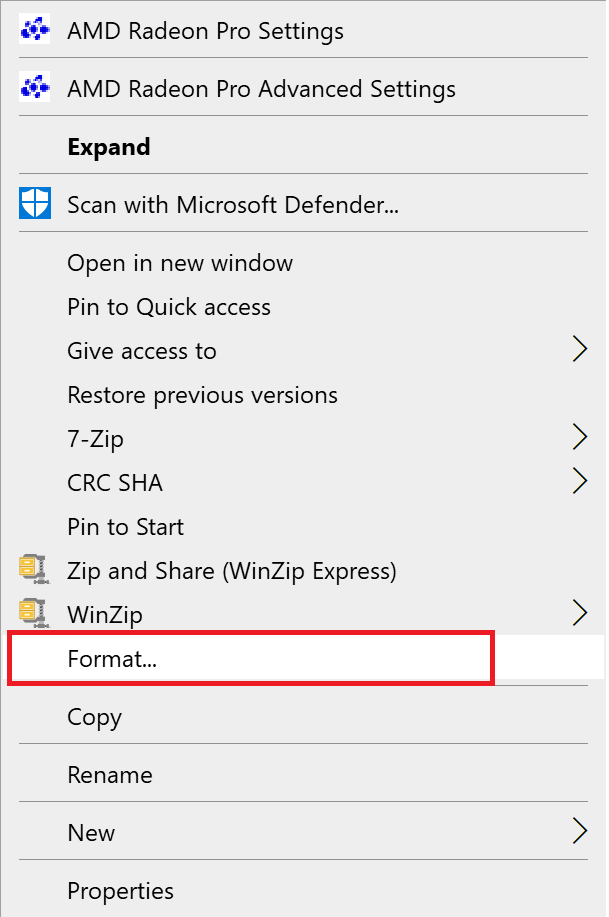
4. Теперь выберите FAT32 из списка.

5. Установите флажок рядом с « Быстрое форматирование» .
5. Наконец, нажмите « Пуск», чтобы начать процесс форматирования USB-накопителя.
После того, как USB был отформатирован в FAT32, вам необходимо реализовать следующий метод для создания установочного носителя на отформатированном USB.
Windows 10 не загрузится с USB, если вы неправильно создали флешку. Вместо этого вам нужно использовать правильные инструменты для создания установочного носителя на USB для установки Windows 10.
Примечание. Используемый USB-накопитель должен быть пустым, на нем должно быть не менее 8 ГБ свободного места.
Если вы еще не создали установочный носитель, выполните следующие действия:
1. Загрузите средство создания мультимедиа с официального веб-сайта Microsoft , щелкнув инструмент Загрузить сейчас , как показано ниже.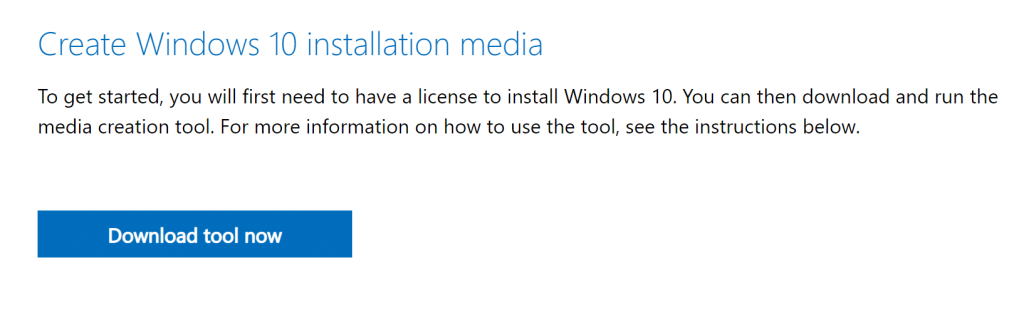
2. После загрузки файла щелкните загруженный файл .
3. Затем нажмите « Выполнить», чтобы запустить средство создания мультимедиа. Не забудьте согласиться с условиями лицензии.
4. Затем выберите « Создать установочный носитель для другого ПК» . Затем нажмите « Далее» .

5. Теперь выберите версию Windows 10, которую вы хотите загрузить.

6. Выберите USB-накопитель в качестве носителя, который вы хотите загрузить, и нажмите « Далее».

7. Вам нужно будет вручную выбрать USB-накопитель, который вы хотите использовать, на экране «Выберите USB-накопитель» .

8. Средство создания мультимедиа начнет загрузку Windows 10 и в зависимости от скорости вашего интернета; загрузка инструмента может занять до часа.

После завершения ваш загрузочный USB-накопитель будет готов. Для получения более подробных инструкций прочтите это руководство: Как создать установочный носитель Windows 10 с помощью Media Creation Tool.
Большинство современных компьютеров предлагают функцию, поддерживающую загрузку с USB-накопителя. Чтобы проверить, поддерживает ли ваш компьютер загрузку с USB, вам необходимо проверить настройки BIOS компьютера .
1. Включите ваш компьютер.
2. Пока ваш компьютер загружается, нажмите и удерживайте кнопку BIOS, пока компьютер не войдет в меню BIOS.
Примечание . Стандартными клавишами для входа в BIOS являются F2 и Delete , но они могут различаться в зависимости от производителя бренда и модели устройства. Обязательно ознакомьтесь с руководством, прилагаемым к вашему ПК, или посетите веб-сайт производителя. Вот список некоторых брендов ПК и ключи BIOS для них:
3. Перейдите в Параметры загрузки и нажмите Enter .
4. Затем перейдите к Boot Priority и нажмите Enter.
5. Убедитесь, что здесь указан вариант загрузки с USB.

В противном случае ваш компьютер не поддерживает загрузку с USB-накопителя. Вам понадобится CD / DVD для установки Windows 10 на ваш компьютер.
Альтернативой исправлению невозможности загрузки Windows 10 с USB является изменение приоритета загрузки на USB-накопитель в настройках BIOS.
1. Включите компьютер и войдите в BIOS, как описано в методе 3.
2. Перейдите к параметрам загрузки или аналогичному заголовку и нажмите Enter .
3. Теперь перейдите к приоритету загрузки .
4. Выберите USB- накопитель в качестве первого загрузочного устройства .

5. Сохраните изменения и перезагрузите компьютер для загрузки с USB.
Также читайте: решено: ошибка отсутствия загрузочного устройства в Windows 7/8/10
Если у вас есть компьютер, использующий EFI / UEFI, вам нужно будет включить Legacy Boot, а затем снова попробовать загрузиться с USB. Выполните следующие действия, чтобы включить устаревшую загрузку и отключить безопасную загрузку:
1. Включите ваш компьютер. Затем выполните действия, описанные в методе 3, чтобы войти в BIOS .
2. В зависимости от модели вашего ПК в BIOS будут перечислены различные названия параметров для устаревших настроек загрузки.
Примечание. Некоторые знакомые имена, которые указывают на устаревшие параметры загрузки, - это Legacy Support, Boot Device Control, Legacy CSM, Boot Mode, Boot Option, Boot Option Filter и CSM.
3. Как только вы найдете параметр Legacy Boot settings , включите его.
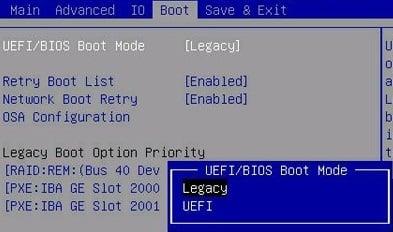
4. Теперь найдите параметр « Безопасная загрузка» в разделе « Параметры загрузки».
5 . Отключите его с помощью клавиш ( плюс) + или (минус) - .

6. Наконец, нажмите F10, чтобы сохранить настройки.
Помните, что этот ключ также может отличаться в зависимости от модели и производителя вашего ноутбука / настольного компьютера.
Рекомендуемые:
Мы надеемся, что это руководство было полезным, и вы смогли исправить Windows 10, которая не загружается из-за проблемы с USB . Кроме того, если у вас есть какие-либо вопросы или предложения по этой статье, не стесняйтесь оставлять их в разделе комментариев.
В этой статье мы расскажем, как восстановить доступ к жёсткому диску в случае его сбоя. Давайте пойдём дальше!
На первый взгляд AirPods выглядят как любые другие беспроводные наушники. Но всё изменилось, когда были обнаружены несколько малоизвестных особенностей.
Apple представила iOS 26 — крупное обновление с совершенно новым дизайном «матовое стекло», более интеллектуальным интерфейсом и улучшениями в знакомых приложениях.
Студентам нужен определённый тип ноутбука для учёбы. Он должен быть не только достаточно мощным для успешной работы на выбранной специальности, но и достаточно компактным и лёгким, чтобы его можно было носить с собой весь день.
Добавить принтер в Windows 10 просто, хотя процесс для проводных устройств будет отличаться от процесса для беспроводных устройств.
Как вы знаете, оперативная память (ОЗУ) — очень важный компонент компьютера, выполняющий функцию памяти для обработки данных и определяющий скорость работы ноутбука или ПК. В статье ниже WebTech360 расскажет вам о нескольких способах проверки оперативной памяти на наличие ошибок с помощью программного обеспечения в Windows.
Умные телевизоры действительно покорили мир. Благодаря множеству замечательных функций и возможности подключения к Интернету технологии изменили то, как мы смотрим телевизор.
Холодильники — привычные бытовые приборы. Холодильники обычно имеют 2 отделения: холодильное отделение просторное и имеет подсветку, которая автоматически включается каждый раз, когда пользователь ее открывает, а морозильное отделение узкое и не имеет подсветки.
На сети Wi-Fi влияют многие факторы, помимо маршрутизаторов, пропускной способности и помех, но есть несколько разумных способов улучшить работу вашей сети.
Если вы хотите вернуться к стабильной версии iOS 16 на своем телефоне, вот базовое руководство по удалению iOS 17 и понижению версии с iOS 17 до 16.
Йогурт — замечательная еда. Полезно ли есть йогурт каждый день? Как изменится ваше тело, если вы будете есть йогурт каждый день? Давайте узнаем вместе!
В этой статье рассматриваются наиболее питательные виды риса и способы максимально увеличить пользу для здоровья любого выбранного вами вида риса.
Установление режима сна и отхода ко сну, смена будильника и корректировка рациона питания — вот некоторые из мер, которые помогут вам лучше спать и вовремя просыпаться по утрам.
Арендуйте, пожалуйста! Landlord Sim — мобильная игра-симулятор для iOS и Android. Вы будете играть за владельца жилого комплекса и начнете сдавать квартиры в аренду, чтобы улучшить интерьер своих апартаментов и подготовить их к приему арендаторов.
Получите игровой код Bathroom Tower Defense Roblox и обменяйте его на потрясающие награды. Они помогут вам улучшить или разблокировать башни с более высоким уроном.













